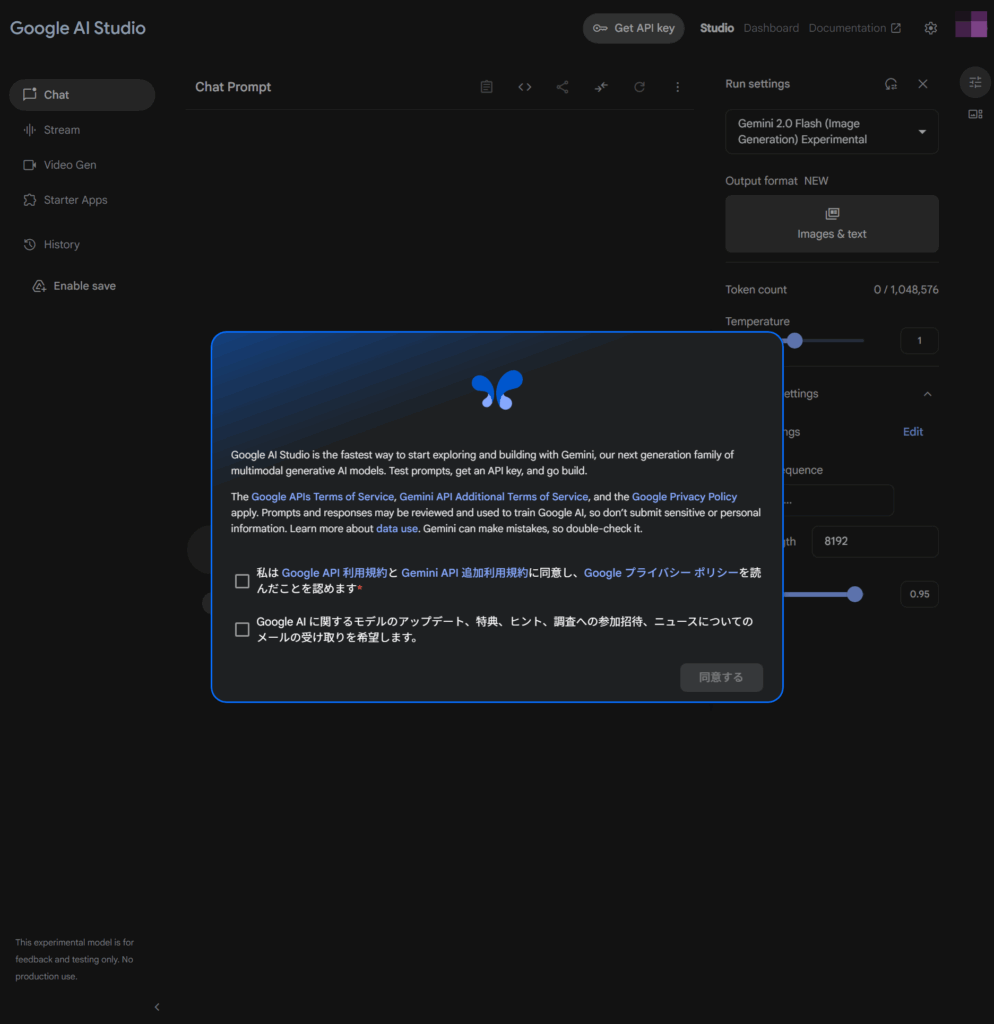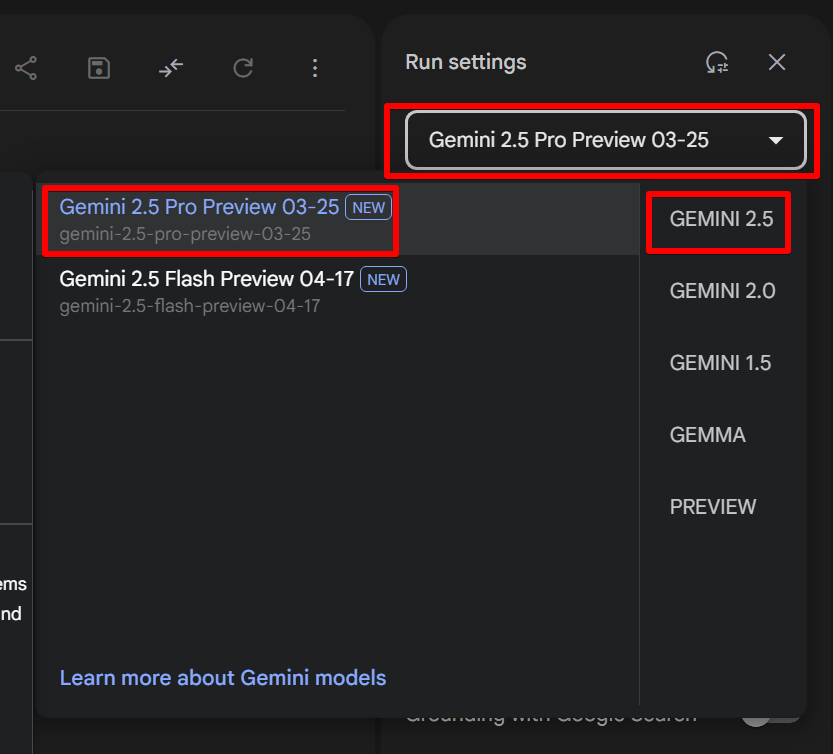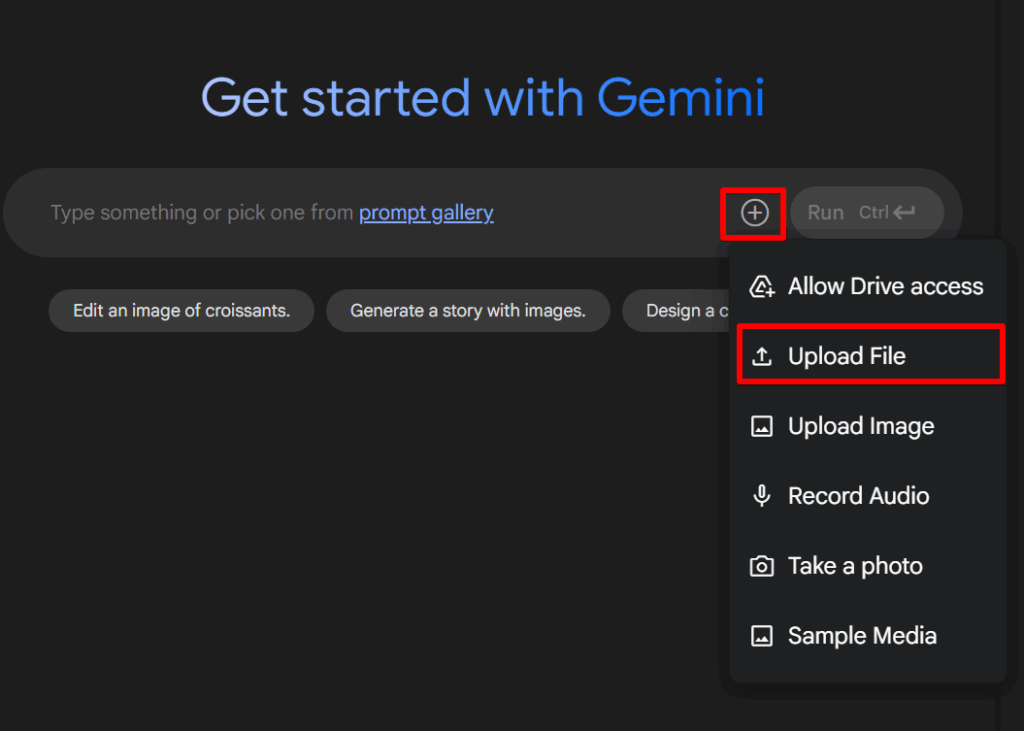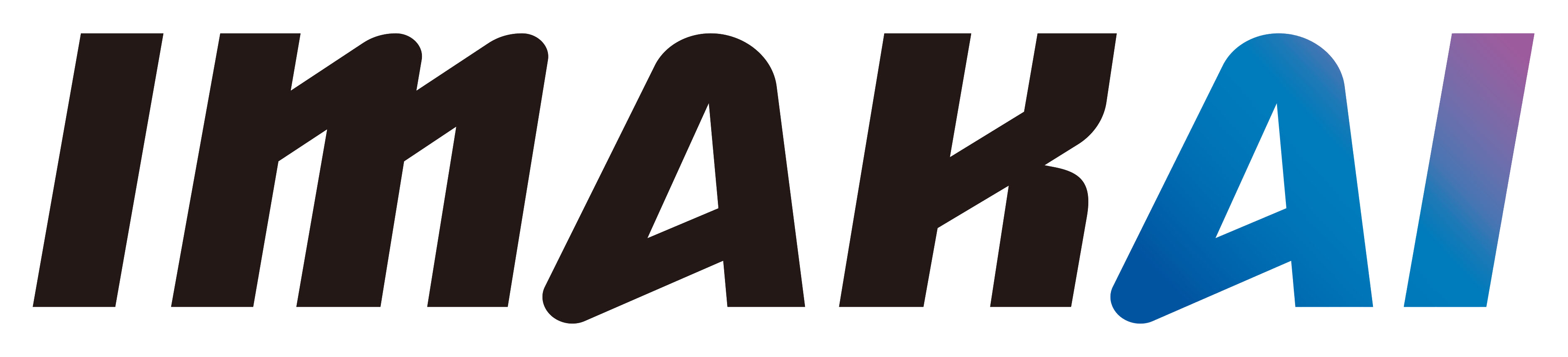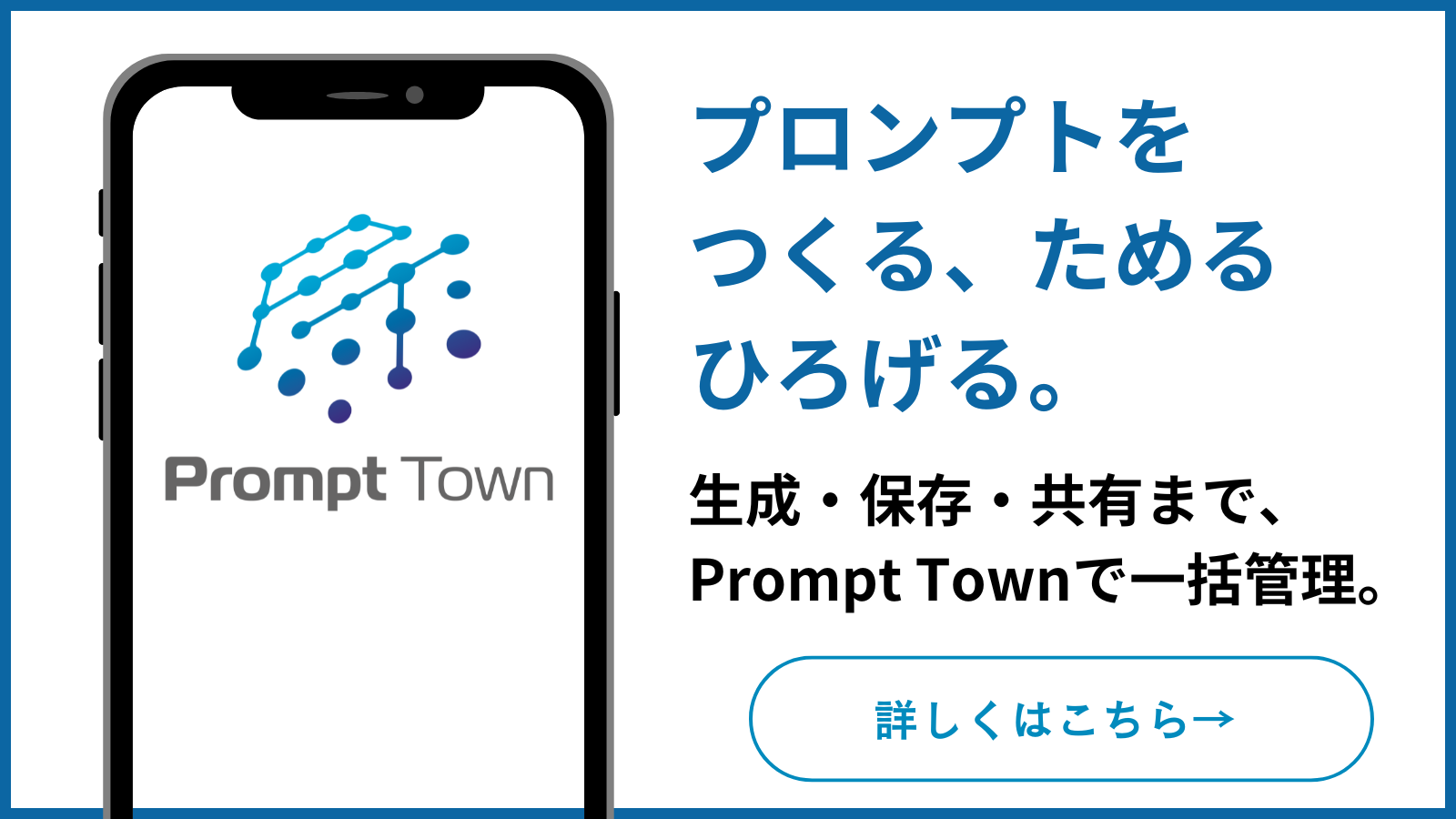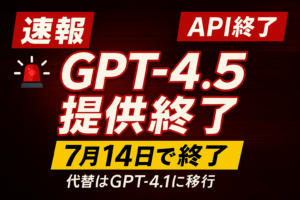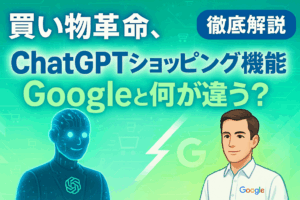「会議の議事録作成、時間がかかりすぎる…」
もしあなたが、このような文字起こしに関する悩みを抱えているなら、この記事はまさに”救世主”となるかもしれません。
実は、Googleが提供する高性能AI「Gemini(ジェミニ) 」を使えば、驚くほど高精度な文字起こしが、なんと【無料】で利用できることをご存知でしたか?
この記事では、初心者の方でも迷わずGemini文字起こしをマスターできるよう、その圧倒的なメリット から、具体的な使い方(5ステップで解説!) 、精度をさらに高める応用テクニック 、そして気になる有料ツールとの徹底比較 、明日から使える活用アイデア まで、どこよりも分かりやすく、そして詳しく解説していきます。
目次
なぜ今Gemini?無料なのに高精度な文字起こしの”3つの魅力”
数ある文字起こしツールの中で、なぜ今「Gemini」がこれほど注目されているのでしょうか? その理由は、他のツールにはない圧倒的な魅力、特に「無料」「高精度」「柔軟性」という3つの大きなメリットにあります。
【魅力1】衝撃のコストパフォーマンス!なぜ無料で使えるのか?
Gemini文字起こしの最大の魅力は、何と言っても無料 で利用できる点です。
通常、高機能な文字起こし専用ツールを利用する場合、月額1,000円以上の費用がかかることが一般的です。さらに、利用できる時間や文字数に制限があるケースも少なくありません。頻繁に文字起こしを行う方にとっては、このコストは決して無視できないでしょう。
しかし、GeminiはGoogleアカウントさえあれば、現時点(※執筆時点)では、文字起こし機能を追加費用なしで利用できます 。これは、GoogleがAI技術の研究開発と普及を目的として、開発者向けツール「Google AI Studio」内で最新モデル(Gemini 2.5 Proなど)の機能を一部無料で提供しているためです。
もちろん、将来的に有料化される可能性はゼロではありませんが、無料でこのレベルの機能が使えるのは、まさに”破格”と言えるでしょう。コストを気にせず、気軽に高度な文字起こしを試せるのは、Geminiならではの大きなアドバンテージです。
(※利用規約や提供状況は変更される可能性があるため、最新情報は公式サイトでご確認ください。)
【魅力2】有料ツールに匹敵?驚きの文字起こし精度を徹底検証
「無料だと、どうせ精度はイマイチなんでしょ?」――そう思われる方もいるかもしれません。しかし、Geminiの文字起こし精度は、有料の専用ツールにも決して引けを取りません 。むしろ、場面によっては凌駕することさえあります。
私自身、様々な音声データでGeminiの文字起こしを試してきましたが、その精度の高さには毎回驚かされます。例えば、
複数人が参加するオンライン会議の録音(多少ノイズあり)
専門用語が飛び交うセミナーの音声
背景音のあるインタビュー音源
といった、文字起こしツールにとっては比較的ハードルが高い音声でも、話者の言葉を正確に拾い上げ、文脈を理解した自然な日本語テキストを生成してくれます。「えーっと」「あのー」といった不要なフィラー(ケバ)を除去する指示にも的確に対応可能です。
これは、文字起こし専用ツールと比較しても遜色ない、あるいはそれ以上のパフォーマンスと言えるでしょう。
【魅力3】専門用語や複数話者にも対応?Geminiの柔軟性
Geminiの文字起こしは、単に音声をテキストに変換するだけでなく、その柔軟性の高さ も大きな魅力です。
例えば、医療、法律、ITといった専門分野の用語 が含まれる音声データであっても、Geminiは文脈から意味を理解し、適切な漢字や表記で文字起こしを行う能力を持っています。これにより、専門的な内容の会議や講演の記録作成も効率的に行えます。
また、複数の話者が参加する会話 の文字起こしも得意としています。プロンプト(指示)で話者の情報を与えれば、それぞれの発言を区別し、「話者A:」「話者B:」のように明記してくれます。これにより、議事録作成などで誰が何を話したのかを後から追いやすくなります。
さらに、タイムスタンプの付与、特定のキーワードの抽出、文字起こし結果の要約など、ユーザーの指示(プロンプト)に応じて様々な処理を追加できる 点もGeminiならではの強みです。単なる文字起こしツールとしてだけでなく、情報整理やコンテンツ作成をサポートする強力なアシスタントとしても活用できるのです。
このように、Geminiは「無料」「高精度」「柔軟性」という三拍子が揃った、非常にポテンシャルの高い文字起こしソリューションと言えるでしょう。
【初心者でも5分で完了!】Gemini文字起こし実践ステップガイド
「Geminiの文字起こし、なんだかすごそうだけど、設定とか難しそう…」と感じていませんか? 心配ご無用です! ここでは、パソコン操作に慣れていない方でも、たった5つのステップでGemini文字起こしを始められるよう、画面キャプチャのイメージ(挿入指示)と共に分かりやすく解説します。
STEP1:これだけ準備!必要なものリスト
まず、Geminiで文字起こしを始める前に、以下の3つが揃っているか確認しましょう。
インターネット接続環境: Geminiはオンラインで動作するため、安定したネット接続が必要です。(高速回線推奨)文字起こししたい音声ファイル: MP3、WAV、FLAC、OGGなど、一般的な音声ファイル形式に対応しています。動画ファイル(MP4など)も直接アップロード可能です。ファイルサイズの上限にも注意しましょう(Gemini 2.5 Proは最大2時間または2GB程度まで対応可能ですが、変更される可能性あり)。Googleアカウント: Geminiの機能を利用するには、個人のGoogleアカウント(Gmailアドレスなど)が必要です。持っていない場合は無料で作成できます。
これらが準備できれば、いよいよ実践スタートです!
STEP2:Google AI StudioへGO!アクセスと初期設定(画面付き解説)
Geminiの高度な文字起こし機能を使うには、通常のGeminiチャット画面ではなく、開発者向けのプラットフォーム「Google AI Studio 」にアクセスします。
Webブラウザで「Google AI Studio」と検索するか、https://aistudio.google.com/ にアクセスします。
Googleアカウントでのログインを求められるので、STEP1で用意したアカウントでログインしてください。
初めてアクセスする場合、利用規約やプライバシーポリシーに関するポップアップが表示されます。内容を確認し、同意のチェックを入れて「Continue」などをクリックします。
これで、Google AI Studioを利用する準備が整いました。見た目は少し専門的に感じるかもしれませんが、操作は簡単なので安心してください。
STEP3:モデル選択の最適解は?「Gemini 2.5 Pro」を選ぶべき理由
次に、文字起こしに使用するAIモデルを選択します。
Google AI Studioの画面中央にある「Type something… 」の欄からプロンプトを入力します。
画面右上あたりに「Run settings」というドロップダウンメニューがありますのでこちらをクリックし、利用可能なモデルの中から「Gemini 2.5 Pro 」(または最新版のProモデル、例: Gemini 2.5 Pro Preview 03-25)を選択します。
Geminiにはいくつかのバージョン(例: Flash, Pro)がありますが、文字起こしの精度と機能性を考慮すると、現時点では「Gemini 2.5 Pro」が最もおすすめ です。Flashモデルは処理速度が速いものの、精度や対応できるタスクの複雑さでProに劣る場合があります。迷ったら「Gemini 2.5 Pro」を選んでおけば間違いないでしょう。
STEP4:音声ファイルをアップロード!Googleドライブ連携も忘れずに
いよいよ、文字起こししたい音声(または動画)ファイルをアップロードします。
プロンプト入力欄の右にある「+ 」をクリックします。
そこから「Upload file 」をクリックします。
パソコン内のファイル選択画面が開くので、文字起こししたい音声ファイルを選んでアップロードします。
【重要ポイント】 もしファイルがGoogleドライブにある場合や、大きなファイルを扱う場合は、同じ「Insert」メニュー内にある「Google Drive 」を選択し、画面の指示に従ってAI StudioとGoogleドライブを連携させておくと便利です。初回はアクセス許可を求められますので、「許可」をクリックしてください。
ファイルがアップロードされると、プロンプト入力欄にファイル名が表示されます。
STEP5:呪文(プロンプト)で精度UP!コピペで使える基本&応用テンプレート
最後に、Geminiに対して「どのように文字起こしをしてほしいか」を指示する「プロンプト 」を入力します。このプロンプト次第で、文字起こしの精度や形式が大きく変わるため、非常に重要です。
基本的なプロンプト例:
以下の音声ファイルを文字起こししてください。
これだけでも文字起こしは可能ですが、より精度を高めるには、以下のような情報を加えるのがおすすめです。
【精度UP】おすすめプロンプトテンプレート:
ポイント:
# で始まる行は、指示内容を構造化してGeminiに分かりやすく伝えるための見出しです。[ ] の部分は、ご自身の状況に合わせて書き換えてください。話者情報や内容を具体的に伝えることで、Geminiが文脈を理解しやすくなり、精度が向上します。
「ケバ取り」や「タイムスタンプ」など、必要な処理を具体的に指示しましょう。
プロンプトを入力したら、画面右下にある「Run 」ボタンをクリックします。
すると、Geminiが処理を開始し、しばらく待つと右側の出力エリアに文字起こし結果が表示されます!
以上、5つのステップでGemini文字起こしが完了です。最初は少し戸惑うかもしれませんが、慣れれば本当に簡単。ぜひ、お手持ちの音声ファイルで試してみてください!
Geminiを使いこなす!文字起こしが捗る応用テクニック3選
基本的な文字起こしができるようになったら、次はGeminiの能力をさらに引き出す応用テクニックに挑戦してみましょう。ここでは、作業効率と精度を格段に向上させる3つの便利な技をご紹介します。これらをマスターすれば、あなたもGemini文字起こしの”達人”になれるはずです!
【時短技】タイムスタンプを自動挿入!動画編集や議事録確認が楽になるプロンプト
文字起こし結果を確認する際、「この発言、元の音声のどの部分だっけ?」と探すのに苦労した経験はありませんか? 特に長い会議の議事録や、動画コンテンツの編集作業では、テキストと音声の対応付けが非常に重要になります。
そんな時に役立つのが、タイムスタンプの自動挿入機能 です。Geminiなら、プロンプトで指示するだけで、各発言の開始時間などを文字起こし結果に含めることができます。
タイムスタンプ挿入プロンプト例:
1# 指示
さらに応用:
1# 指示
このように指示すれば、例えば以下のような形式で出力され、後からの確認や編集作業が格段に楽になります。
[00:01:15] Aさん: それでは、本日の議題についてですが…
[00:01:28] Bさん: はい、まず前回の決定事項の確認からお願いします。動画編集ソフトによっては、タイムスタンプ付きのテキストファイルを読み込ませることで、自動的に字幕を生成できるものもあります。作業時間を大幅に短縮できる、非常に強力なテクニックです。
【精度UP】話者分離をより正確に!プロンプトで登場人物を教えるコツ
複数の人が話している音声を文字起こしする際、誰の発言かを正確に分離するのはAIにとっても難しい課題です。Geminiは話者分離能力も高いですが、事前に話者の情報を与えてあげることで、その精度をさらに向上させることができます。
話者分離精度UPプロンプトのコツ:
登場人物を具体的にリストアップする: プロンプト内に「話者:」や「登場人物:」といった項目を設け、会議の参加者名や役割(例: 司会、田中部長、クライアントA様)、インタビューのインタビュアーとインタビュイーなどを明記します。可能であれば話者の特徴を伝える: 例えば、「Aさんは男性で声が低め、Bさんは女性で早口」のような簡単な特徴を加えるだけでも、Geminiが話者を識別するヒントになります。(ただし、個人情報やプライバシーには十分配慮してください)期待する出力形式を指定する: 「話者A:」「【田中部長】」のように、出力してほしい話者の表記形式を具体的に指示します。
プロンプト例:
このように、事前に情報を与えることで、Geminiは音声の特徴と話者名を紐付けやすくなり、より正確な話者分離が期待できます。特に同姓の人や声質が似ている人がいる場合に有効です。
【合わせ技】文字起こし+〇〇!要約・翻訳・記事化で広がる可能性
Geminiの真骨頂は、単なる文字起こしに留まらない「マルチモーダル性能 」と「対話能力 」にあります。つまり、文字起こしした結果を元に、さらに別のタスクを続けて依頼できるのです。これにより、作業プロセス全体を大幅に効率化できます。
文字起こし+α 活用例:
このように、Geminiに一連の作業をまとめて依頼することで、複数のツールを使い分けたり、手作業で情報を整理したりする手間が省けます。まさに「AIアシスタント」としての能力を最大限に活かせるテクニックと言えるでしょう。プロンプトの工夫次第で、可能性は無限に広がります。
【徹底比較】Gemini vs 有料文字起こしツール!あなたに最適なのは?
「Geminiが無料ですごいのは分かったけど、やっぱり有料の専用ツールの方が良いのでは?」
そんな疑問をお持ちの方も多いでしょう。そこで、ここではGeminiと、日本でも人気の高い有料文字起こしツール(例として「Notta」「toruno」を取り上げます)を、機能、料金、使いやすさの観点から比較し、あなたに最適なツール選びのヒントを提供します。
機能、料金、使いやすさを一覧比較!(Gemini, Notta, toruno)
まずは、各ツールの主な特徴を表にまとめて比較してみましょう。
(表挿入指示:以下の情報を基にした比較表を作成)
比較項目 Gemini (Google AI Studio) Notta toruno (ソースネクスト) 主な利用目的 文字起こし、要約、翻訳、質疑応答など多目的 高精度な文字起こし、AI要約、リアルタイム文字起こし 会議特化、リアルタイム文字起こし、画面キャプチャ 料金 無料 (※現時点)無料プランあり (月120分まで) 無料プランあり (累計3時間まで) 文字起こし精度 ◎ (非常に高い、特に最新モデル) ◎ (非常に高い) 〇 (高い) 話者分離 〇 (プロンプトで精度向上可) ◎ (自動分離精度が高い) 〇 (比較的シンプル) リアルタイム × (基本的にはファイルアップロード) 〇 (可能) ◎ (得意分野) AI要約機能 ◎ (プロンプトで柔軟に可能) 〇 (搭載) × (なし) 多言語対応 ◎ (非常に多い) 〇 (主要言語に対応) △ (日本語中心) 連携機能 Google Drive Zoom, Google Meet, Teams連携など Zoom, Teams連携など 使いやすさ △~〇 (AI Studioはやや開発者向け) 〇~◎ (直感的で分かりやすいUI) 〇~◎ (会議利用に特化しシンプル) 得意な場面 様々な音声・動画の文字起こし、要約・翻訳等の複合タスク、コストを抑えたい場合 高精度な議事録作成、リアルタイム文字起こし、多言語会議 オンライン会議中のリアルタイム記録・メモ、簡単な議事録 注意点 AI StudioのUI、無料提供の将来性 無料プランの時間制限、多機能ゆえの複雑さ 要約機能なし、無料プランの時間制限
比較のポイント:
コスト: とにかく無料で始めたい、コストを抑えたいならGemini一択。精度: GeminiもNottaも非常に高精度。torunoも実用レベル。リアルタイム性: 会議中にリアルタイムで文字起こししたいならNottaかtoruno。要約・多機能性: 文字起こし後の要約や翻訳なども含めて効率化したいならGeminiかNotta。使いやすさ: 直感的な操作性を求めるならNottaかtoruno。Gemini (AI Studio) は慣れが必要。
ケース別診断:Geminiがおすすめな人、有料ツールを選ぶべき人
上記の比較を踏まえ、どのような人にどのツールがおすすめか、ケース別に見ていきましょう。
【Gemini (Google AI Studio) がおすすめな人】
コストをかけずに高精度な文字起こしを試したい人: まずは無料でその実力を体験したい方に最適。文字起こしだけでなく、要約や翻訳、記事作成なども効率化したい人: プロンプト次第で多様なタスクに対応できる柔軟性が魅力。様々な種類の音声・動画ファイルを扱う人: 対応ファイル形式や言語が多い。Google Driveを普段からよく利用する人: ファイル連携がスムーズ。開発者向けツールに抵抗がない、または新しいツールを学ぶ意欲がある人。
【有料ツール(Notta, torunoなど)を選ぶべき人】
オンライン会議中にリアルタイムで文字起こし・議事録作成をしたい人: Geminiにはない強み。より洗練されたUIで、直感的に操作したい人: 初心者でも比較的迷わず使える。話者分離の自動精度を特に重視する人: Nottaなどは自動分離機能が強力。手厚いサポートや日本語での詳細なマニュアルを求める人: 有料ツールはサポート体制が充実している場合が多い。文字起こしに特化した高度な機能(専門用語辞書登録など)が必要な人。 頻繁に長時間(月数時間以上)の文字起こしを行うため、無料プランの制限では足りない人。
【編集者の本音】私が文字起こしにGeminiをおすすめする理由(体験談)
私自身、これまで様々な文字起こしツール(有料・無料問わず)を試してきましたが、最近ではGemini (Google AI Studio) を使う頻度が圧倒的に増えました 。その理由は、やはり**「無料でこの精度と機能性は驚異的」**だと感じるからです。
もちろん、AI Studioのインターフェースは最初少し戸惑いましたし、プロンプトを工夫する必要もあります。リアルタイム文字起こしができない点も、場面によっては不便を感じることもあります。
しかし、それを補って余りあるメリットを感じています。特に、インタビュー音源(1時間程度)を文字起こしして、その内容を要約し、さらにブログ記事の構成案まで一気に作成できる**「合わせ技」の効率性**には、もはや感動すら覚えます。以前なら半日かかっていた作業が、1時間程度で完了してしまうのですから。
また、プロンプトを工夫することで、単なる文字起こしを超えた**「対話的な情報整理」**ができる点も魅力です。「この部分、もっと詳しく説明して」「この発言に関連する他の箇所は?」といった指示にも的確に答えてくれるため、思考のパートナーとしても活用できます。
もちろん、用途や頻度によっては有料ツールが最適な選択となる場合もあります。しかし、「まずは試してみたい」「できるだけコストを抑えたい」「文字起こし以外の作業も効率化したい」と考えている方には、自信を持ってGeminiをおすすめします 。ぜひ一度、そのポテンシャルを体験してみてください。きっと、あなたの「文字起こし」の常識が変わるはずです。
こんな使い方も!Gemini文字起こし活用アイデア集
Gemini文字起こしの基本的な使い方や応用テクニック、そして他のツールとの違いが分かったところで、次は具体的な活用シーンを見ていきましょう。「こんなことにも使えるんだ!」という発見が、あなたのGemini活用をさらに広げるきっかけになるはずです。
【事例1】もう議事録作成で残業しない!会議・セミナー音声の効率化術
多くのビジネスパーソンを悩ませる議事録作成。Geminiを使えば、この時間を大幅に短縮できます。
録音: 会議やセミナーをICレコーダーやスマホアプリで録音します(参加者の許可は忘れずに!)。オンライン会議なら録画機能を使ってもOK。アップロード&文字起こし: 音声ファイルをGoogle AI Studioにアップロードし、適切なプロンプト(話者分離、ケバ取り指示など)で文字起こしを実行します。要約&清書: 生成されたテキストを確認し、必要であればGeminiに「決定事項をリストアップして」「議論のポイントを要約して」と追加指示。最後に体裁を整えれば、精度の高い議事録が短時間で完成!
ポイント: 事前にアジェンダや参加者リストをプロンプトに含めると、さらに精度が向上します。タイムスタンプ機能を使えば、後で音声を聞き返す際もスムーズです。
【事例2】YouTube動画を”秒で”ブログ記事に!コンテンツ再利用のヒント
有益な情報が詰まったYouTube動画。その内容を文字起こししてブログ記事にすれば、新たな読者層にアプローチでき、SEO効果も期待できます。
動画ファイル準備: YouTube動画のファイル(MP4など)を用意します。(自分のチャンネルの動画、または著作権に配慮し許可を得たもの)アップロード&文字起こし: 動画ファイルをGoogle AI Studioにアップロード。「動画の内容をブログ記事用に文字起こししてください。話者の語り口はそのまま活かしつつ、読みやすいように適宜改行や句読点を補ってください」といったプロンプトで実行。編集&記事化: 生成されたテキストを元に、見出しをつけたり、画像を追加したりしてブログ記事として編集します。Geminiに「この内容で見出し案を5つ考えて」「導入部分を魅力的に書いて」といったサポートを依頼するのも効果的です。
ポイント: 動画の内容(テーマ、ターゲット層など)をプロンプトで伝えることで、より記事に適したトーンや構成で文字起こし・文章生成されやすくなります。
【事例3】インタビュー・取材音声を整理!情報収集と資料作成をスピードアップ
インタビューや取材で得た貴重な情報。文字起こしに時間がかかると、その後の分析や資料作成が遅れてしまいます。Geminiなら、このプロセス全体を加速できます。
録音&アップロード: インタビュー音声を録音し、AI Studioにアップロード。文字起こし&話者分離: インタビュアーとインタビュイーを明確に区別するプロンプトで文字起こし。「インタビュイーの発言だけを抽出して」といった指示も可能です。情報抽出&分析: Geminiに「製品に関するキーワードが含まれる発言をリストアップして」「〇〇についての意見を要約して」などと指示し、必要な情報を効率的に抽出・整理します。資料作成: 抽出・整理した情報を元に、レポートやプレゼン資料を作成。Geminiに「この情報を元に報告書の構成案を作って」と依頼することもできます。
ポイント: 質問項目やテーマをプロンプトに含めると、関連する発言をより正確に拾いやすくなります。
【番外編】語学学習にも使える?意外な活用法をご紹介
Geminiの文字起こし機能は、語学学習の強力なサポーターにもなり得ます。
リスニング教材のスクリプト作成: 好きな海外ドラマや映画、ポッドキャストの音声(著作権に注意)を文字起こしして、リスニングの答え合わせやディクテーション練習に活用。発音チェック: 自分の英語の発音を録音し、Geminiで文字起こし。正しく認識されているかを確認することで、発音の弱点を発見できます。シャドーイング練習: 文字起こしされたテキストを見ながら、音声に合わせてシャドーイング。タイムスタンプ機能を使えば、特定のフレーズを繰り返し練習するのも簡単です。単語・フレーズ学習: 文字起こし結果から、知らない単語や使えそうなフレーズをGeminiに抽出してもらい、単語リストを作成。意味や例文も一緒に生成させれば、オリジナル教材が完成します。
ポイント: Geminiは多言語に対応しているため、英語以外の言語学習にも応用可能です。プロンプトで学習目的を伝えることで、より効果的なサポートが期待できます。
ここで紹介したのはほんの一例です。あなたのアイデア次第で、Gemini文字起こしの活用シーンは無限に広がります。ぜひ、様々な場面で試してみてください!
まとめ
さて、ここまでGoogle Geminiを使った無料かつ高精度な文字起こしについて、その魅力から具体的な使い方、応用テクニック、他ツール比較、そして活用アイデアまで詳しく解説してきました。
この記事のポイントを改めてまとめると…
Gemini文字起こしは【無料】なのに【高精度】! Google AI Studioを使えば、コストをかけずに有料ツール並みの文字起こしが可能。使い方は意外と簡単!【5つのステップ】で誰でも始められる。 必要なのはGoogleアカウントと音声ファイルだけ。プロンプト次第で精度も効率もUP! タイムスタンプ挿入や話者分離、要約・翻訳などの「合わせ技」も可能。有料ツールとの比較で分かる最適な選択肢。 用途や目的に合わせてGeminiと有料ツールを使い分けるのが賢い選択。活用シーンは無限大! 議事録作成、動画のテキスト化、インタビュー整理、語学学習など、アイデア次第で可能性は広がる。
Geminiの文字起こし機能は、私たちの作業効率を劇的に改善し、これまで文字起こしに費やしていた時間と労力を、より創造的な活動へと振り向けることを可能にしてくれます。まさに、文字起こし作業の常識を変える可能性を秘めたツール と言えるでしょう。
もしあなたが、まだGeminiの文字起こしを試したことがないのであれば、ぜひこの記事を参考に、まずはGoogle AI Studioにアクセスしてみてください。お手持ちの音声ファイルで、その驚きの実力を体験してみることを強くおすすめします。
この記事が、あなたの「文字起こし」の悩み解決、そして日々の業務効率化の一助となれば、これほど嬉しいことはありません。